¿Cómo usar Waze sin internet? Waze se trata de una aplicación gratis que nos permite conocer las condiciones en que se encuentra la carretera en el viaje y algo que hoy en día no hacen otras aplicaciones de ofrecer sin conexión a internet, especialmente si estamos en otro país, donde resulte complicado utilizar este servicio.
Tabla de contenido
Así que si deseas conocer la respuesta a la interrogante formulada es necesario que continúes leyendo este post para una mayor información.
¿Cómo agregar un favorito en Waze?
Si deseas utilizar las rutas que creaste en Waze, pero sin tener que necesitar que el equipo móvil esté conectado a internet debes realizar lo que te indicaremos a continuación:
- Primero deberás ingresar dentro de la app y escoger el símbolo de la lupa en la parte de abajo.
- Seguidamente, debes ingresar la vía que deseas hacer en la parte superior donde se encuentra el buscador y vas a escoger el destino de la finalización del recorrido.
- Escoge en la esquina inferior izquierda la opción de la estrella que muestra “Favoritos”.
- Notarás que una ventana emergente va a mostrarse y allí deberás determinar el nombre de esa vía.
- Posteriormente, vas a entrar al apartado de favoritos en la aplicación directamente desde tu perfil.
- Una vez que estás dentro de favoritos deberás escoger la ruta creada.
- Ahora bien, tienes que hacer un clic en el botón de “Ir ahora” para que determines la vía del mapa.
Pasos a seguir para usar Waze sin internet
Para poder llegar a este paso, debemos hacer lo anteriormente explicado y a continuación cumplir con lo siguiente:
- Primero debes entrar nuevamente a la app de Waze y ubicarte en la parte que indica “Favoritos”.
- Escoge una de las rutas que están almacenadas en “Favoritos”.
- Aunque estés sin red aparecerá el botón de “Ir ahora” debe ser escogido.
- Vas a notar que se determina una ruta en el teléfono, aunque no estés conectado a alguna red.

¿Cómo compartir ubicación en Waze?
Posiblemente muchos usuarios deseen compartir la ubicación en Waze para que, si llegas a quedarte sin conexión, otras personas sabrán donde estás ubicado y también para que sepas el último lugar donde tenías internet, esto podrá ser relevante y requerido en algunas oportunidades. Aunque para mayor información puedes entrar al siguiente enlace, para ver el video explicativo.
Debes ingresar al link que te aparece lo indicado anteriormente, para así ver de una forma resumida el procedimiento donde puedas hacer la ejecución, cada vez que creas que sea oportuno.
Así que tendrás las configuraciones para todas aquellas vías de su interés en la aplicación para acceder a ellas sin tener que estar en internet, porque es una forma fácil de poder tener la garantía de identificar el conocimiento de la vía, aunque la conexión a internet no funcione correctamente, o por alguna razón no podamos estar conectados en ese momento.
¿Cómo descargar Waze en tu móvil?
Esta aplicación es gratis y está disponible tanto para Android como para iOS, con solo entrar a la APP store o en Google Play Store escribiendo el nombre en el buscador. Después de escoger el primer resultado debes hacer presión en el apartado de “Instalar”, seguidamente tienes que esperar unos minutos para el proceso se descarga y la instalación en el celular.
Ya cuando hayas culminado, tendrás que presionar donde está el signo de la app en el listado y usarla sin problemas.

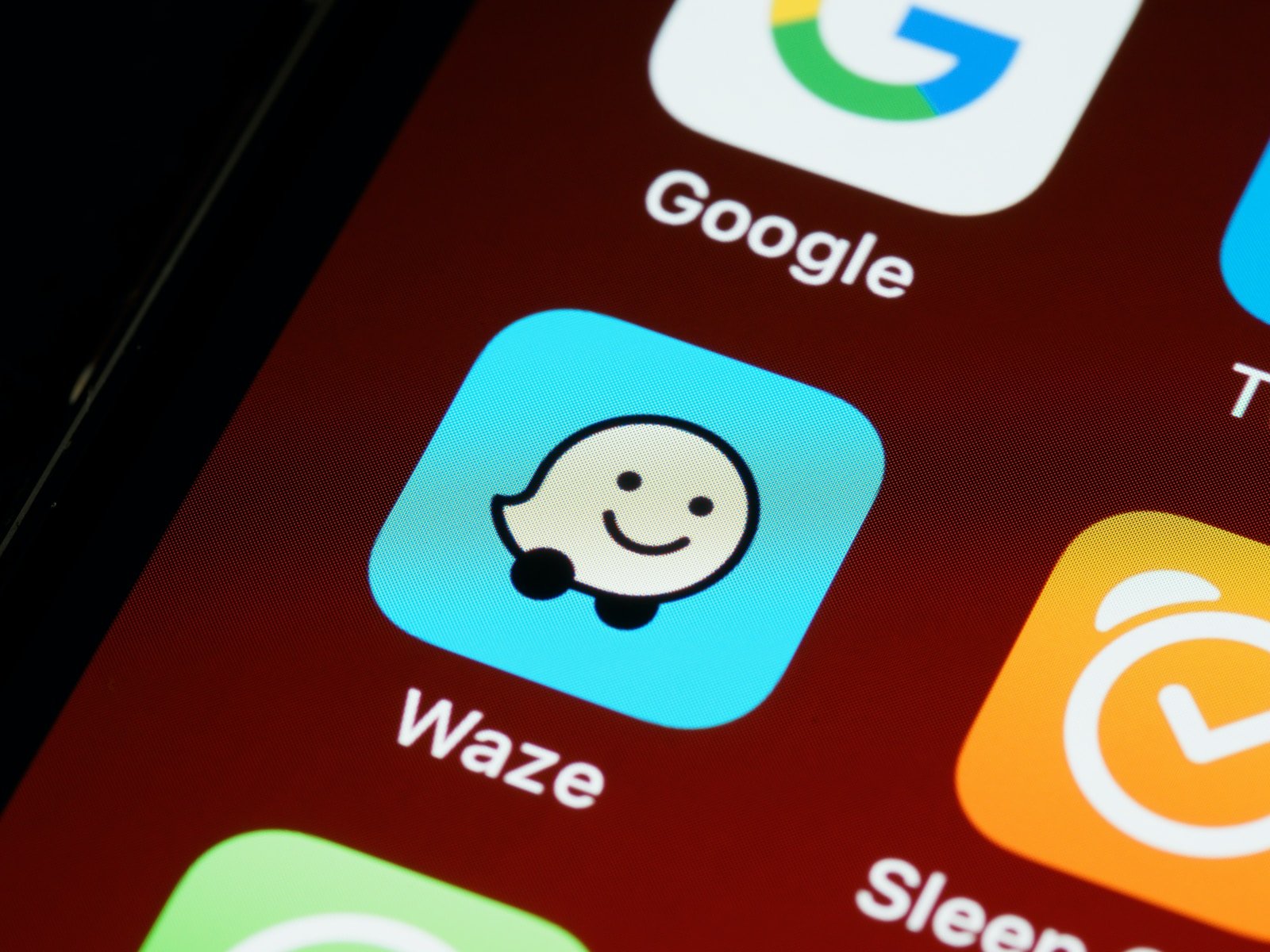


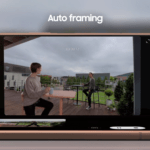



Deja una respuesta